OS X 소프트웨어 방화벽 활성화
Apple 사용자는 인정하지 않지만 Mac악의적 인 공격에 취약합니다. Windows 사용자는 Windows 방화벽을 활성화하고 관리하는 것이 얼마나 중요한지 오랫동안 알고있었습니다. OS X에 내장 된 소프트웨어 방화벽도 있습니다.이를 활성화하는 방법은 다음과 같습니다.
OS X 방화벽은 수신 및 감시인터넷으로 나가는 연결. Mac OS X 10.7.3 Lion에서 방화벽을 활성화합니다. 그러나 프로세스는 이전 버전의 OS X에서도 본질적으로 동일합니다.
먼저 메뉴 막대에서 Apple 아이콘을 클릭하고 시스템 환경 설정을 선택하십시오.

또는 Dock에서 시스템 환경 설정을 시작할 수 있습니다.
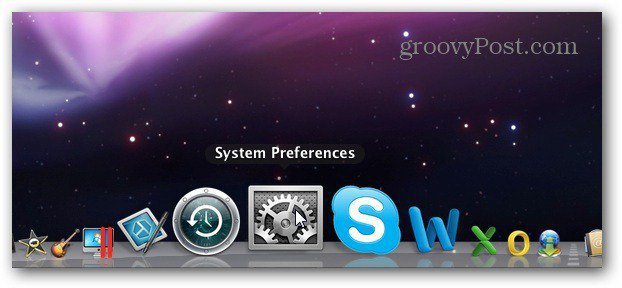
시스템 환경 설정 화면이 열립니다. 개인 행에서 보안 및 개인 정보를 클릭하십시오.
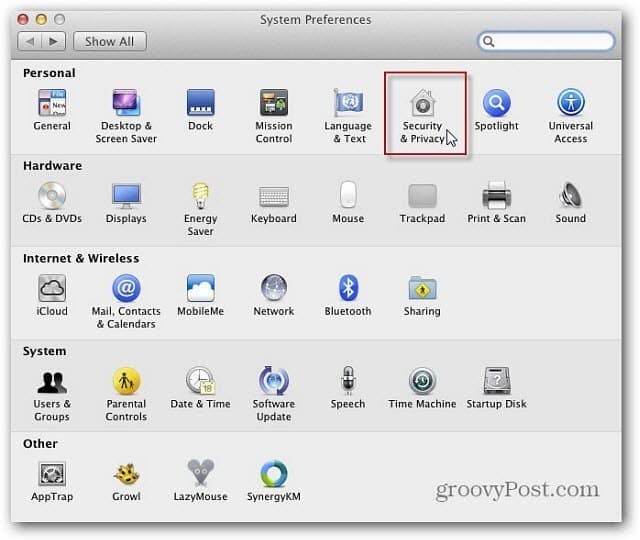
방화벽 탭을 클릭 한 다음 시작 버튼을 클릭하여 켭니다.
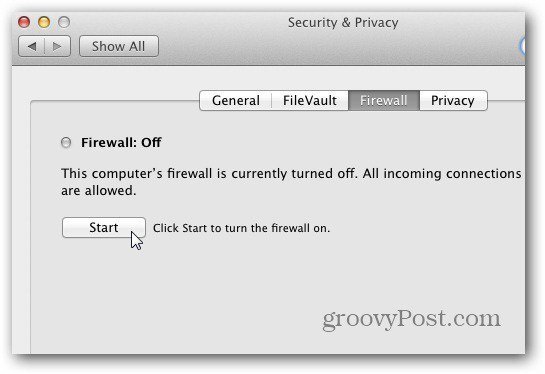
OS X의 방화벽을 활성화하지 않은 경우이전에는 아래와 유사한 메시지가 많이 표시됩니다. 인터넷 연결 허용 여부를 선택하십시오. 이 경우 Dropbox이므로 허용 할 수 있습니다.
응용 프로그램에 대해 의문이 있거나인터넷에 연결하려는 프로세스에서 거부를 클릭합니다. 그런 다음 앱을 조사하여 안전한지 확인합니다. 악성 소프트웨어가 집에 전화를 걸려 고 시도하는 경우가 많습니다. 악의적 인 사용자가 데이터를 수신하고 컴퓨터를 좀비 컴퓨터로 사용하여 다른 컴퓨터를 감염시킬 수 있음을 의미합니다.
처음에는 이러한 유형의 메시지가 많이 수신되지만 방화벽은 선택 사항을 기억하므로 응용 프로그램이 실행될 때마다 승인 할 필요가 없습니다.

무엇을 보려면 고급 버튼을 클릭하십시오현재 방화벽을 통한 연결이 실행 중입니다. 편집증이라면, 그것을 잠그고 들어오는 모든 연결을 차단할 수 있습니다. 또는 서명 된 소프트웨어가 들어오는 연결을 자동으로 받도록 허용합니다. 소프트웨어에 유효한 인증 기관이 있으면 인터넷에서 서비스에 액세스 할 수 있습니다. 스텔스 모드를 활성화하면 Mac이 패킷 요청에 전혀 응답하지 않습니다. Ping 요청조차 없습니다.
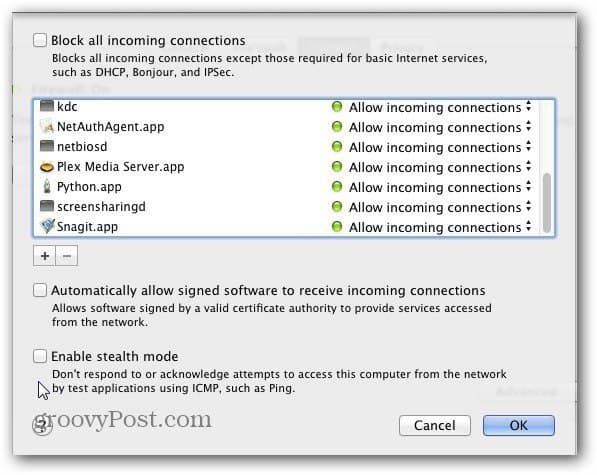
기본 설정은 평균에 적합합니다사용자. 방화벽을 활성화해야하는 주된 이유는 홈 네트워크에서 라우터 뒤에 있지 않기 때문입니다. 또는 여러 컴퓨터로 사무실이나 공용 네트워크에 가입 한 경우. 다른 사람의 컴퓨터에 무엇이 있는지 모르므로 방화벽이 제공하는 추가 보호 계층을 갖추는 것이 좋습니다. 공용 WiFi 핫스팟에 로그인하는 경우 보안 전략의 일부로 켜는 것이 좋습니다.
iOS의 인기가 높아짐에 따라 Mac도 마찬가지입니다. 일반적으로 Mac은 Windows에서 볼 수있는 공격 유형에 취약하지 않지만 안전 할 수는 없습니다. 특히 공용 네트워크에서 방화벽을 활성화하면 안심할 수 있습니다.




![Windows 7 방화벽을 통한 프로그램 허용 [사용 방법]](/images/microsoft/allow-a-program-through-the-windows-7-firewall-how-to.png)




![Windows 7 방화벽 알림 비활성화 [팁]](/images/howto/disable-windows-7-firewall-notifications-tip.jpg)
코멘트를 남겨주세요